이 글은 크롬에서 인스타그램에 게시하는 방법에 도움이 될만한 스크린샷이 포함된 설정 가이드입니다.
인스타그램은 모바일 중심의 앱이기 때문에 웹 버전에서 동일한 기능을 찾을 수 없습니다. 최근까지 크롬의 콘텐츠를 컴퓨터에 게시할 수 없었습니다. 이를 위해서는 안드로이드 에뮬레이터나 다른 방법을 사용해야 했습니다. 다행히도, 이것은 새로운 인스타그램 업데이트 덕분에 바뀌었습니다.
크롬에서 인스타그램에 게시하는 방법에 대해 자세히 알아보려면 제대로 찾아오셨습니다. 아래에 크롬(PC/Mac)에서 인스타그램에 게시하는 방법을 소개하고 있습니다. 계속 스크롤하여 확인해보세요.
Mac의 크롬에서 인스타그램에 게시하는 방법
Mac 기기에서 크롬 브라우저를 사용하여 인스타그램에 사진을 게시하는 것이 그 어느 때보다 쉬워졌습니다. 이를 수행하려면 아래 단계를 따르십시오.
- 크롬 브라우저를 열고 인스타그램 웹사이트 로 이동합니다 .

- 계정에 로그인합니다.

- 오른쪽 상단에 있는 더하기 아이콘을 누릅니다.

- “컴퓨터에서 선택”을 누릅니다. 게시하려는 사진을 드래그할 수도 있습니다.

- 컴퓨터를 검색하고 업로드할 사진을 선택합니다.

- 기본 설정에 따라 이미지를 편집합니다.

- “공유”를 누릅니다.

Mac의 크롬에서 인스타그램에 동영상을 게시하는 방법
인스타그램은 사용자의 의견을 경청했으며 이제 Mac 장치에서 직접 피드에 비디오를 게시할 수 있습니다. 또한 이제 더 긴 동영상도 업로드할 수 있으므로 더 이상 60초로 제한할 필요가 없습니다. 방법은 다음과 같습니다.
- 크롬 브라우저에 액세스하고 인스타그램 웹사이트 를 방문 합니다.
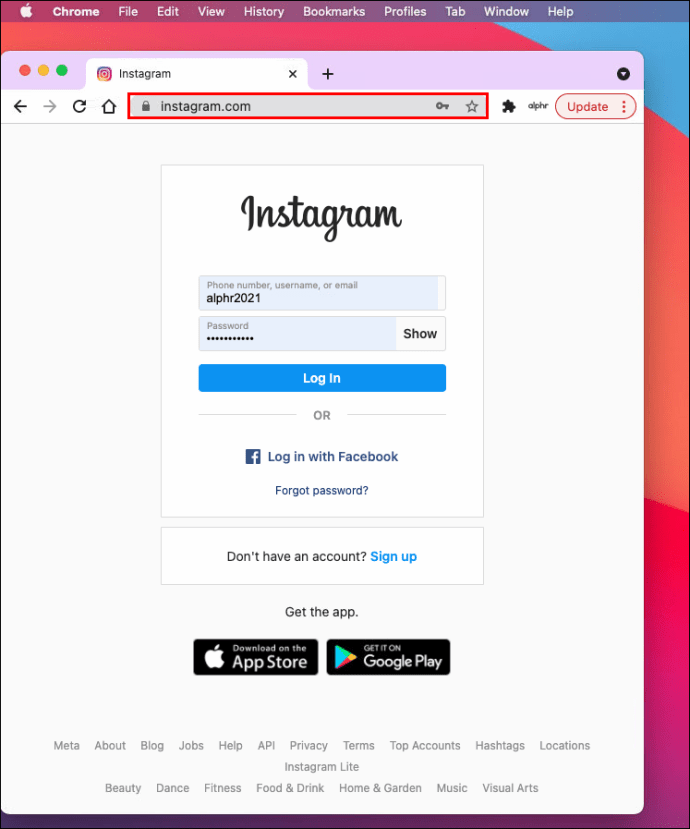
- 계정에 로그인합니다.
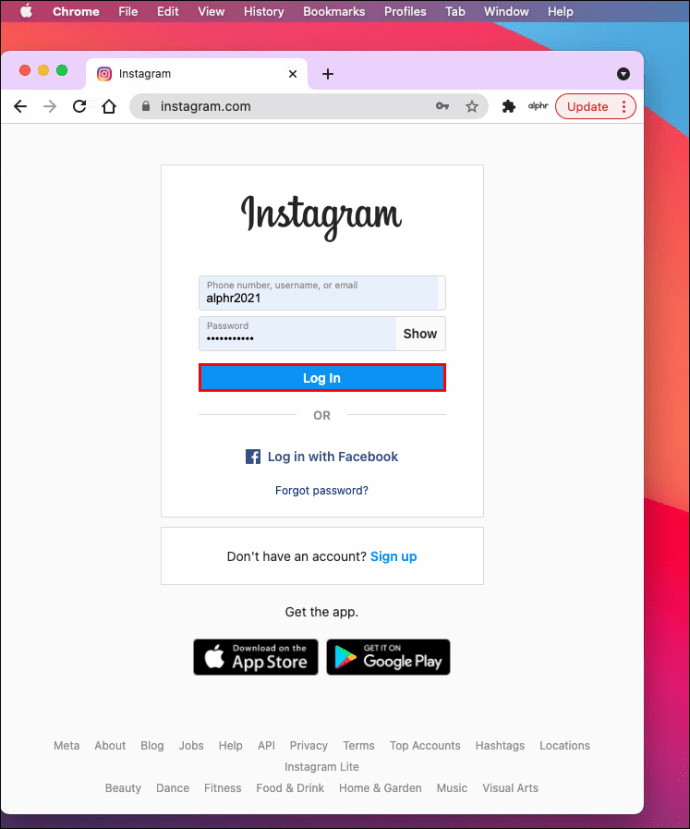
- 오른쪽 상단에서 더하기 기호를 선택합니다.
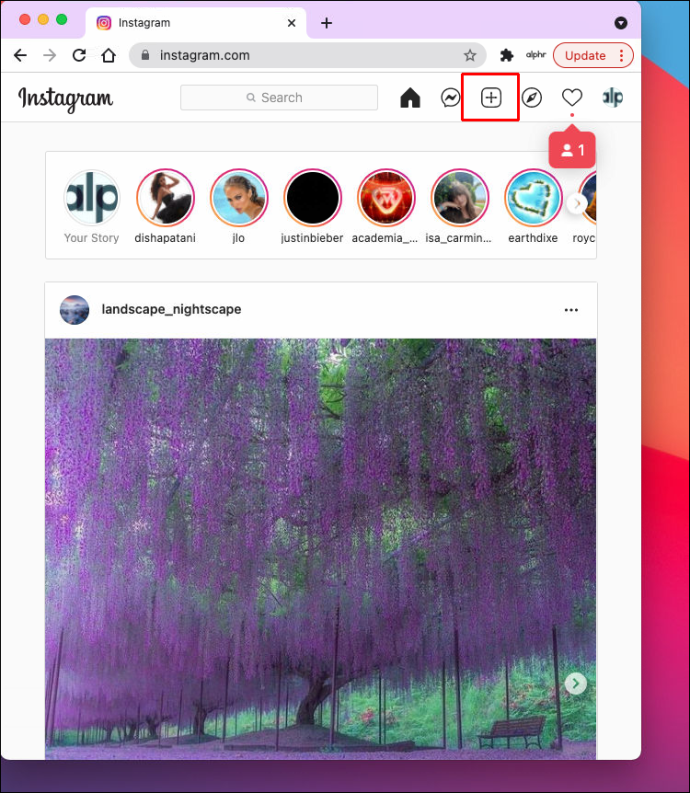
- “컴퓨터에서 선택”을 선택하십시오. 또 다른 옵션은 비디오를 드래그하여 게시하는 것입니다.
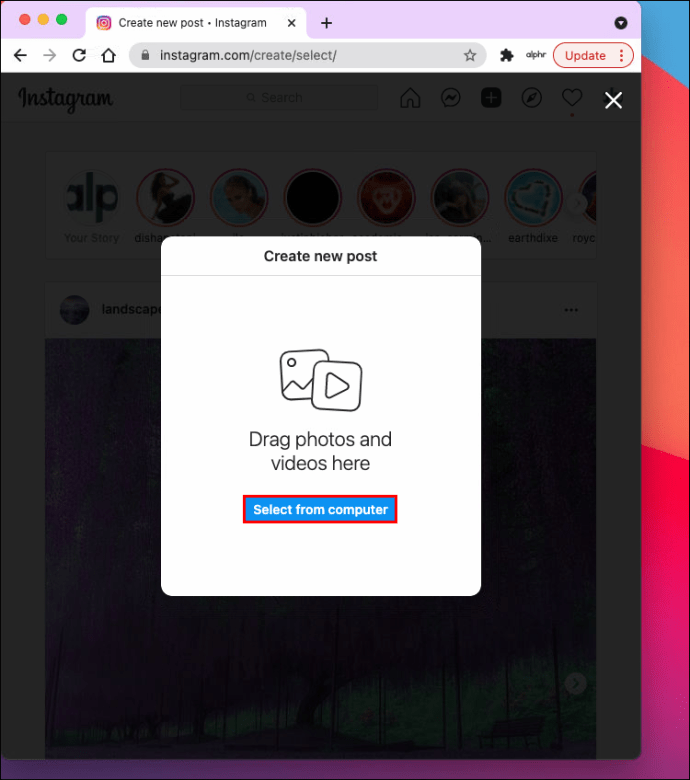
- 업로드할 동영상을 선택합니다.
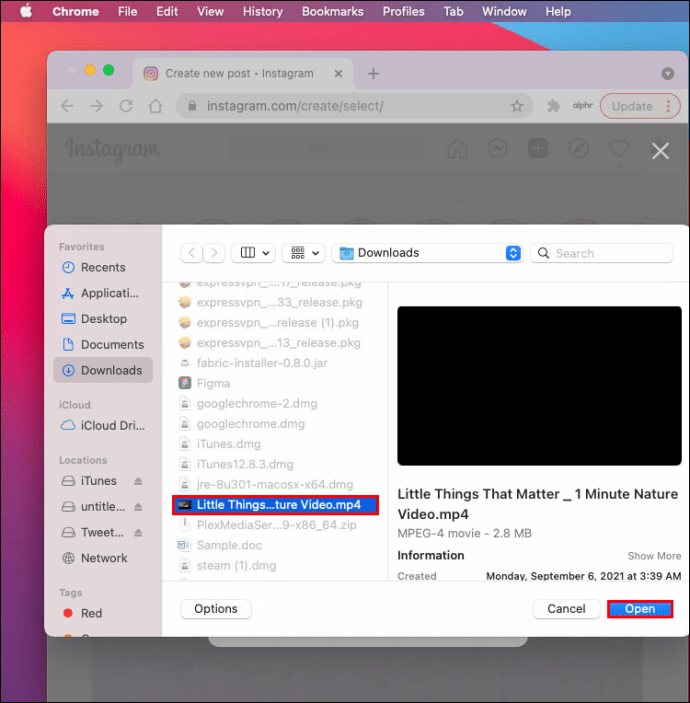
- 원하는 경우 편집하십시오.
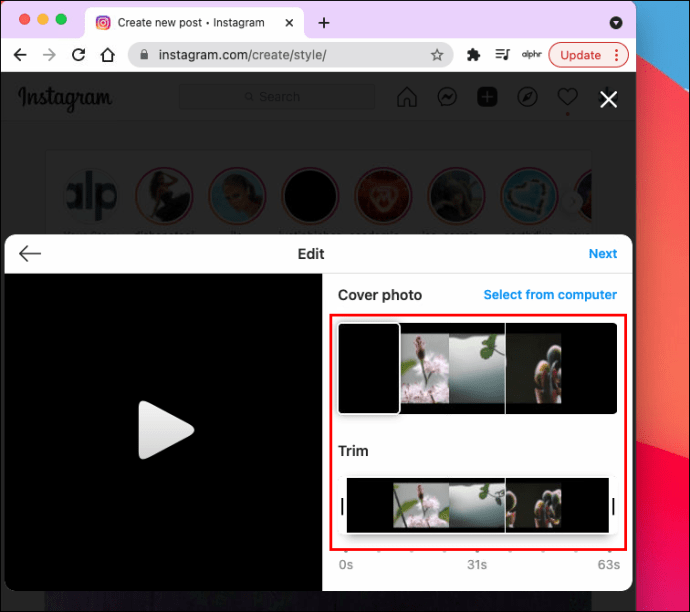
- “공유”를 선택합니다.
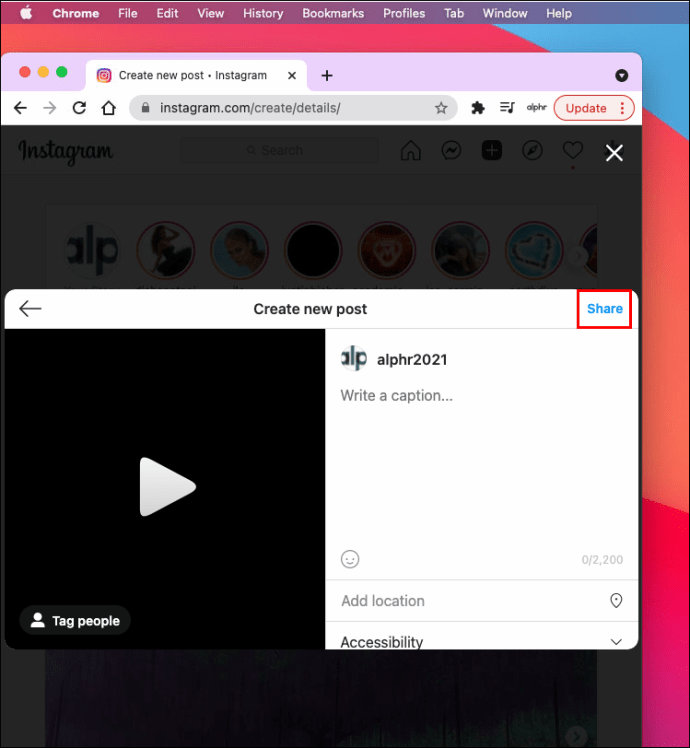
Mac의 크롬에서 인스타그램에 스토리를 게시하는 방법
많은 사용자가 자신의 Mac 장치에서 인스타그램 브라우저 버전의 사진과 비디오를 게시할 수 있기 때문에 매우 기쁩니다. 안타깝게도 스토리 게시는 선택 사항이 아닙니다. 그러나 그것이 불가능하다는 것을 의미하지는 않습니다.
Mac에서 크롬을 사용하여 스토리를 업로드하는 가장 쉬운 방법은 개발자 도구에 액세스하는 것입니다. 방법은 다음과 같습니다.
- 크롬을 엽니다.
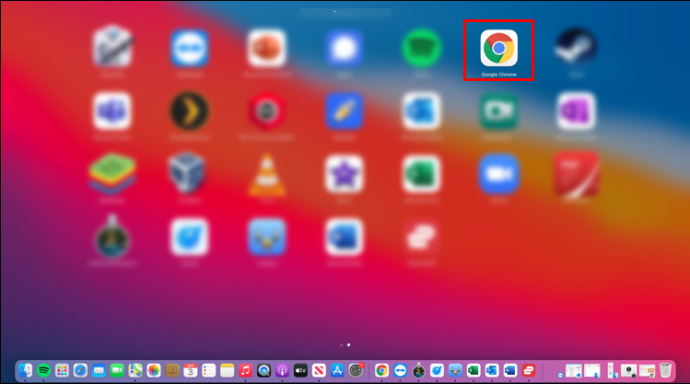
- “보기”를 누릅니다.
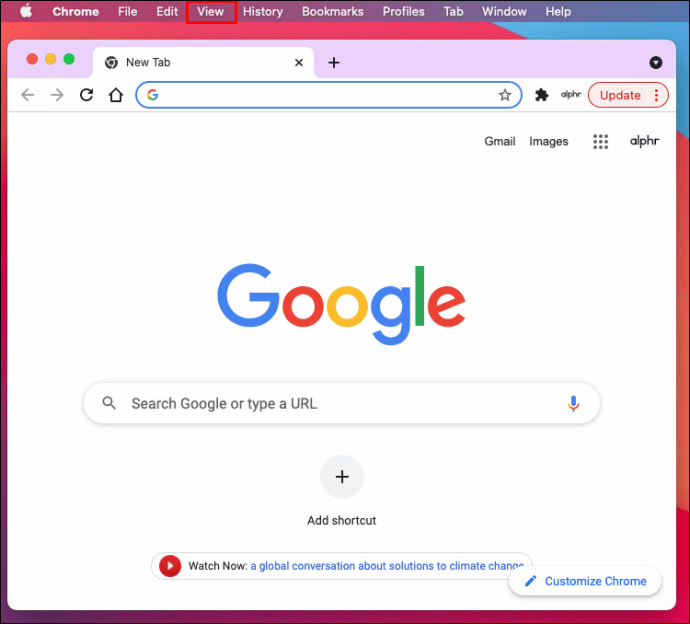
- “개발자 도구”를 선택하십시오.
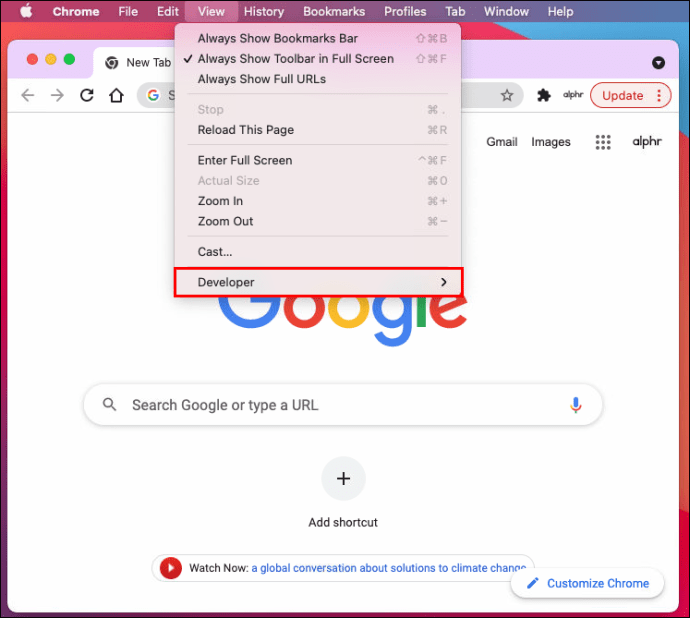
- 왼쪽에서 “장치 표시줄 전환”이라고 표시된 두 번째 아이콘을 누릅니다.
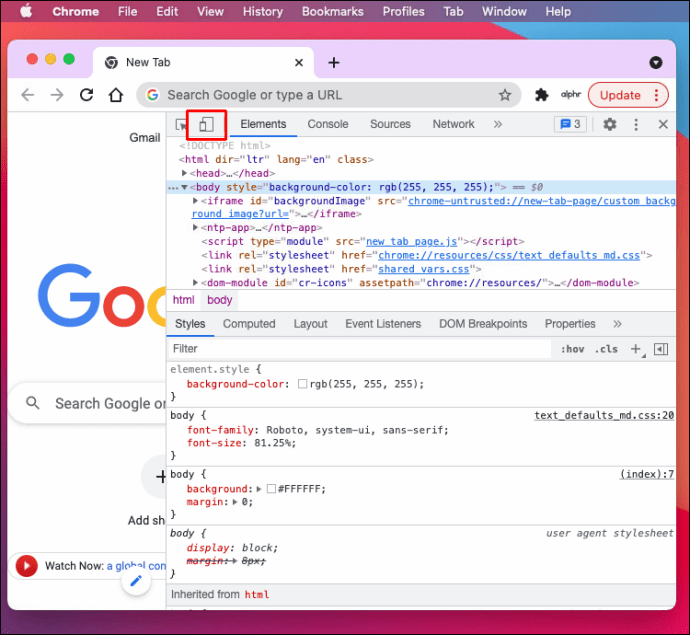
- 인스타그램을 열고 필요한 경우 로그인합니다.
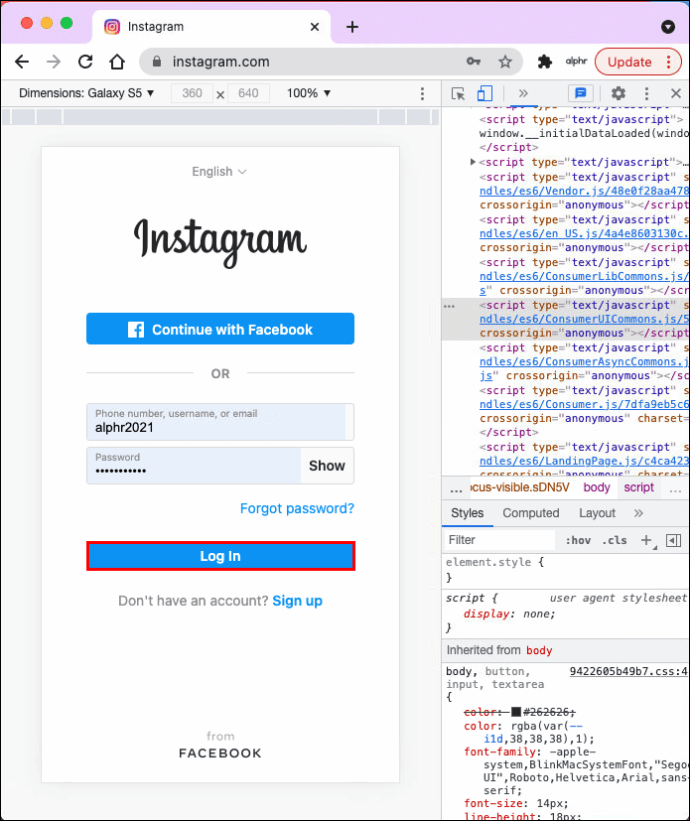
- 왼쪽 상단의 파란색 더하기 기호를 눌러 스토리를 추가하세요.
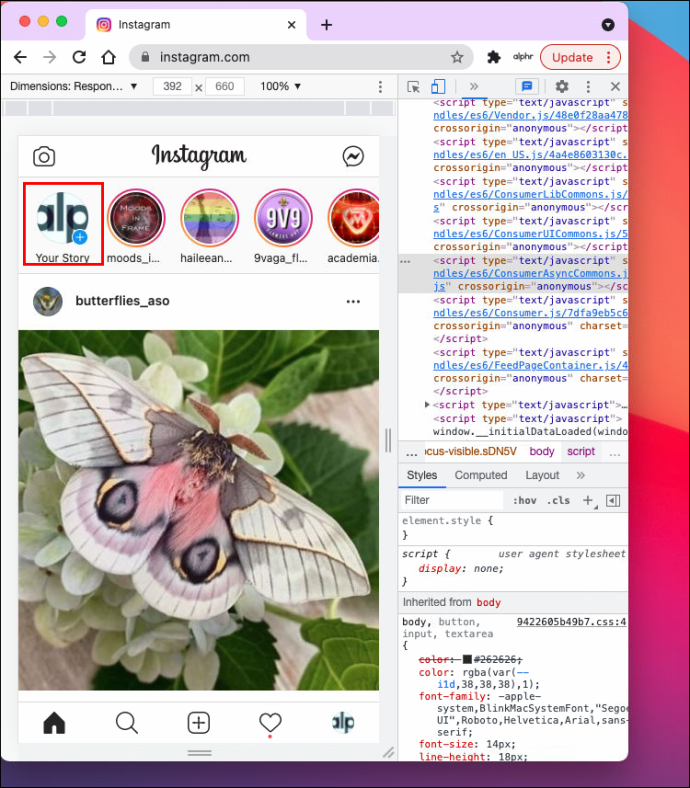
- 게시할 콘텐츠를 선택하고 “스토리에 추가”를 누릅니다.
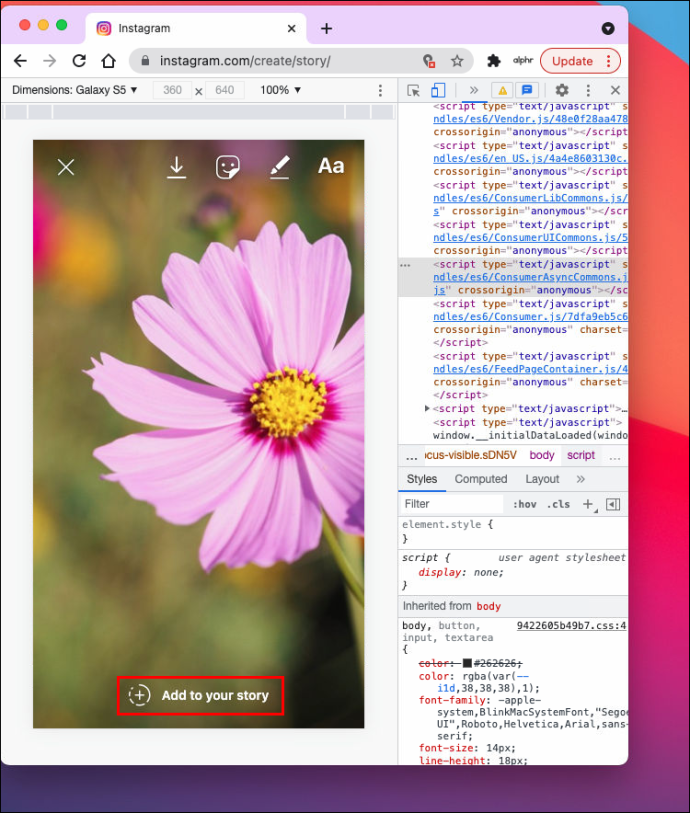
Windows용 크롬에서 인스타그램에 게시하는 방법
앞서 언급했듯이 인스타그램은 사용자가 종종 더 복잡한 대체 방법을 사용하지 않고도 컴퓨터에서 콘텐츠를 게시할 수 있도록 했습니다.
더 이상 Android 에뮬레이터나 수많은 프로그램과 앱을 사용하여 PC를 사용하여 인스타그램에 사진을 게시할 필요가 없습니다. 이제 몇 단계만 거치면 크롬을 사용하여 마침내 업로드할 수 있습니다.
- PC에서 크롬 브라우저를 실행합니다.

- 인스타그램 웹사이트 로 이동합니다 .

- 아직 로그인하지 않았다면 로그인합니다.

- 오른쪽 상단 모서리에서 더하기 기호를 선택합니다.

- 업로드할 이미지를 드래그하세요. 또는 “컴퓨터에서 선택”을 누르고 사진을 선택하십시오.

- 원하는 경우 사진을 편집하십시오.

- “공유”를 누릅니다.

PC의 크롬에서 인스타그램에 동영상을 게시하는 방법
이전에는 컴퓨터에서 크롬을 사용하여 인스타그램 비디오를 게시하는 것이 어려운 작업이었습니다. 60초 길이의 동영상만 게시할 수 있습니다. 다행히 변경되어 이제 몇 번의 클릭으로 더 긴 동영상을 게시할 수 있습니다.
- PC에서 크롬 브라우저를 엽니다.

- 인스타그램 웹사이트 를 방문하세요 .

- 귀하의 계정에 로그인하십시오.

- 오른쪽 상단 모서리에 있는 더하기 아이콘을 누릅니다.

- 게시할 동영상을 드래그하세요. 또는 “컴퓨터에서 선택”을 누른 다음 비디오를 선택할 수 있습니다.

- 원하는대로 비디오를 편집하십시오.
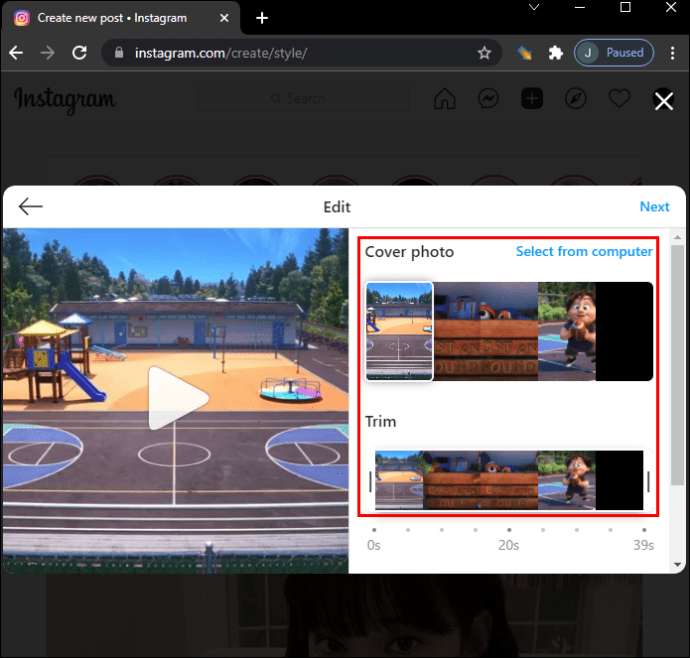
- “공유”를 선택합니다.

Windows PC의 크롬에서 인스타그램에 스토리를 게시하는 방법
사용자가 PC에서 직접 사진과 비디오를 게시할 수 있도록 함으로써 인스타그램은 사용자 경험을 크게 향상시켰습니다. 안타깝게도 컴퓨터에서 크롬을 사용하여 스토리를 게시할 수 없습니다. 그러나 PC에서 스토리를 게시하는 것을 포함하여 불가능한 것은 없습니다.
이를 수행하는 방법에는 여러 가지가 있지만 가장 쉬운 방법은 브라우저 사용자 에이전트를 변경하는 것입니다. 아래 지침에 따라 수행하십시오.
- 크롬을 엽니다.

- 오른쪽 상단 모서리에 있는 세 개의 점을 누릅니다.
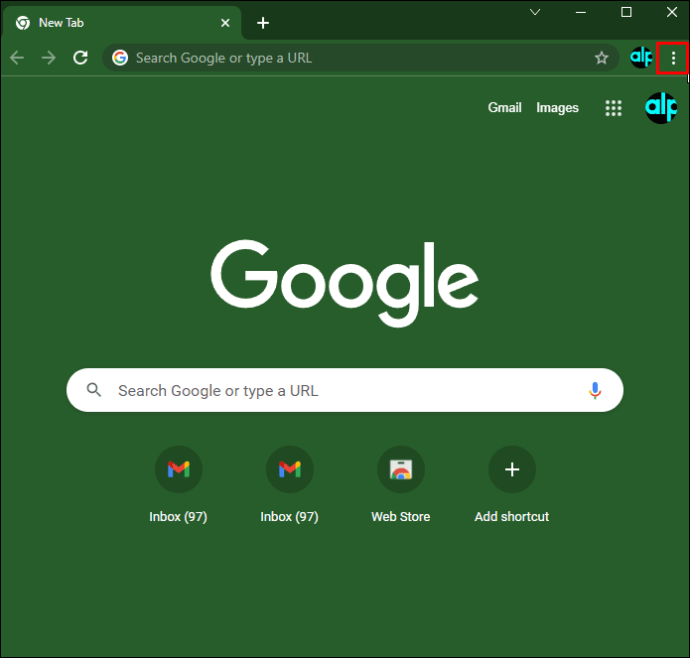
- “추가 도구”를 누릅니다.
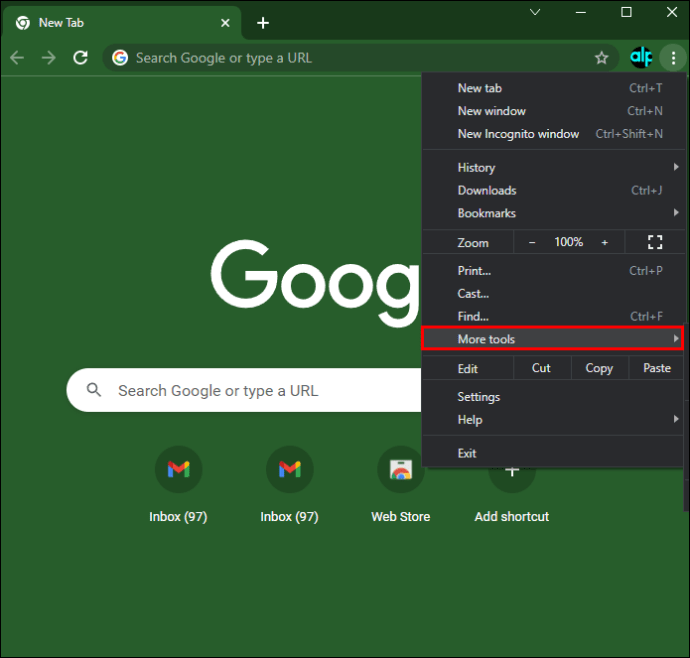
- “개발자 도구”를 선택하십시오.
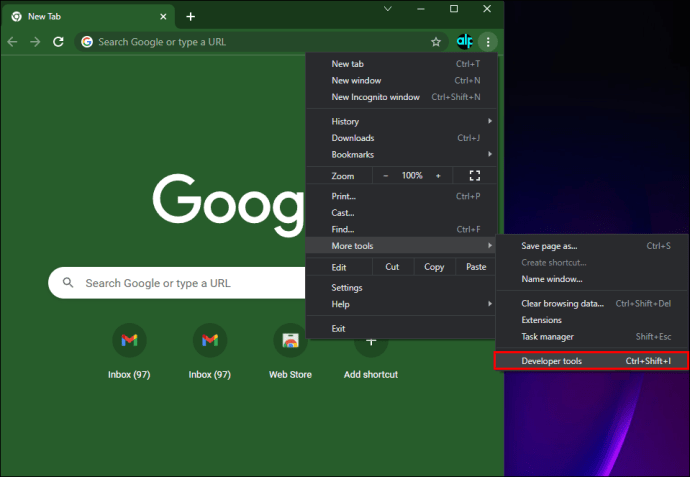
- “장치 도구 모음 전환” 아이콘을 누르십시오. 왼쪽에서 두 번째 아이콘입니다. “Ctrl + Shift + M” 단축키를 사용할 수도 있습니다.
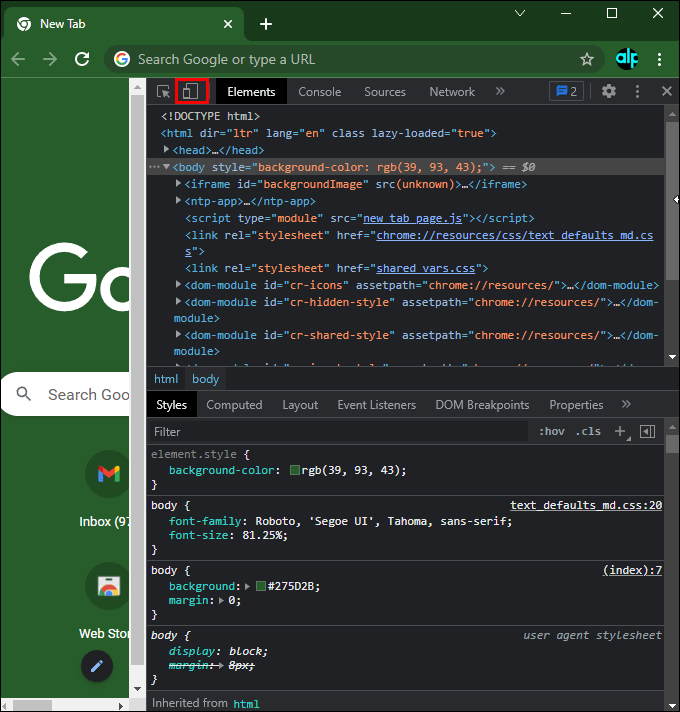
- 인스타그램을 열고 계정에 로그인합니다.
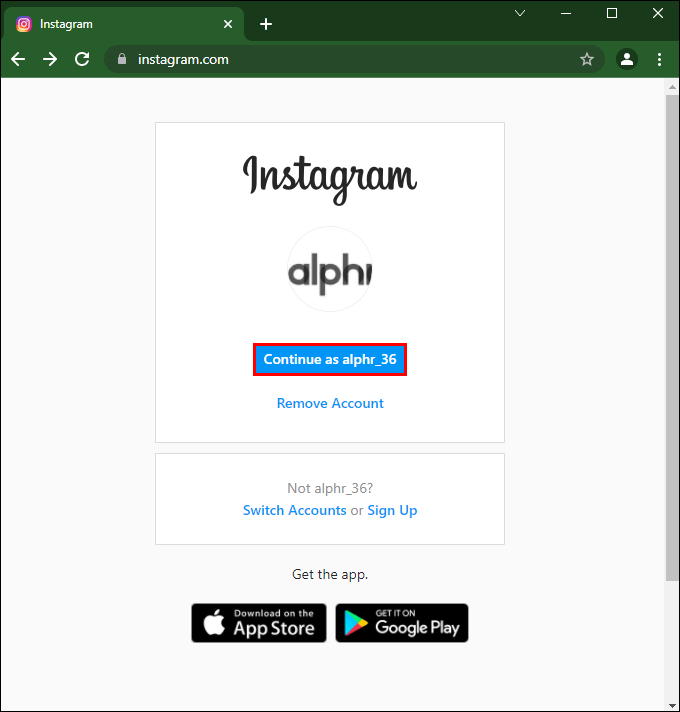
- 파란색 더하기 아이콘이 있는 프로필 사진을 선택하여 스토리를 게시하세요.
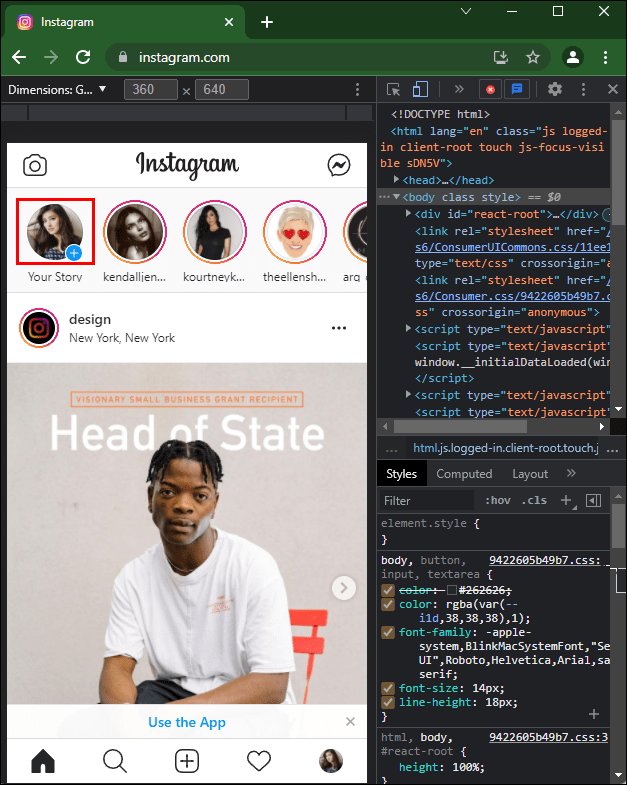
- 게시할 콘텐츠를 선택하고 “스토리에 추가”를 누릅니다.
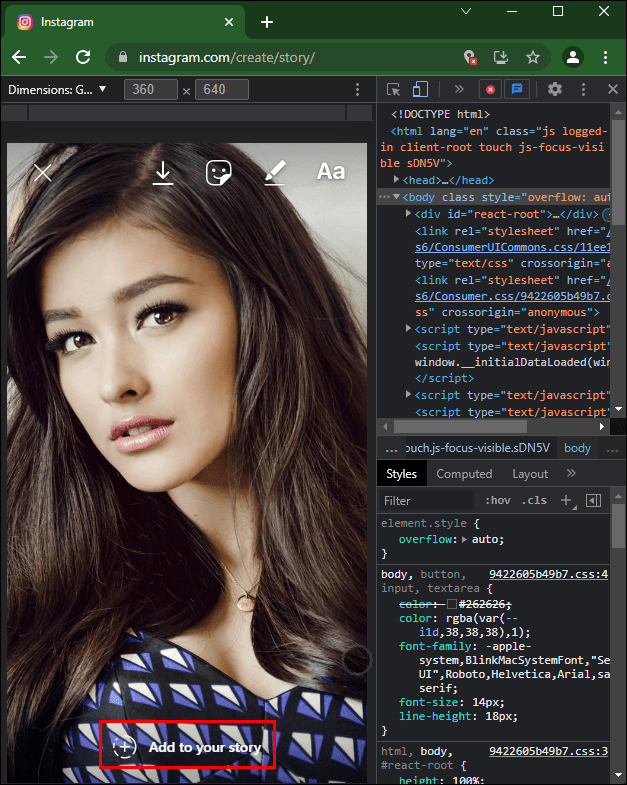
아시다시피 인스타그램에는 데스크톱 앱이 없습니다. 모바일 앱으로 설계되었기 때문에 브라우저 버전은 기능이 많이 부족했습니다. 최근 업데이트 덕분에 Mac 및 PC 사용자는 해결 방법을 사용하지 않고도 마침내 콘텐츠를 게시할 수 있습니다.
이상으로 크롬에서 인스타그램에 게시하는 방법을 살펴봤습니다. 이 정보가 필요한 내용을 찾는데 도움이 되었기를 바랍니다.











